Comment partager un contact via un message texte sur l'iPhone
Que vous utilisiez votre iPhone principalement pour le travail ou les affaires personnelles, vous finirez par créer une liste de contacts. Parfois, l'un de vos contacts devra contacter un autre de vos contacts, et vous pourriez choisir de simplement trouver le numéro de téléphone de cette personne et de le copier-coller dans un message texte.
Mais votre iPhone dispose d'une fonctionnalité intégrée qui vous permet d'envoyer les informations de contact complètes stockées sur votre appareil à une autre personne par SMS. Ces informations sont envoyées sous forme de vcard, et le destinataire peut simplement appuyer sur le bouton de contact que vous envoyez et ajouter cette personne en tant que contact.
Envoyer un contact via des messages sur l'iPhone
Ces étapes ont été effectuées sur un iPhone 5, dans iOS 8. La méthode est similaire dans les versions antérieures d'iOS, mais les écrans dans les images ci-dessous peuvent sembler différents.
Vous pouvez visiter le site d'assistance d'Apple ici pour en savoir plus sur les contacts iCloud.
Étape 1: ouvrez l'application Téléphone .

Étape 2: Sélectionnez l'option Contacts en bas de l'écran.
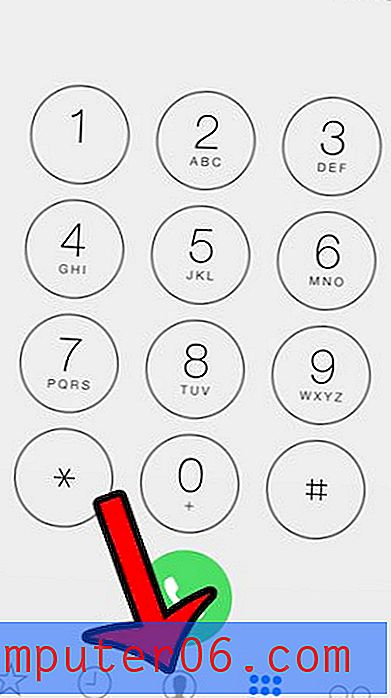
Étape 3: Sélectionnez le contact que vous souhaitez partager par message.
Étape 4: faites défiler vers le bas du contact et sélectionnez l'option Partager le contact .

Étape 5: appuyez sur l'option Message .
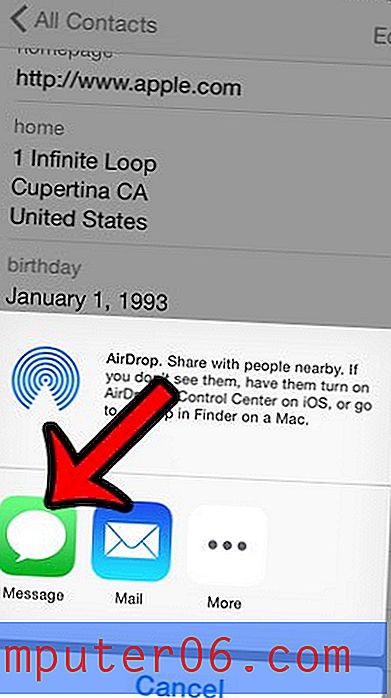
Étape 6: Saisissez le numéro de téléphone ou le nom de la personne avec laquelle vous souhaitez partager le contact dans le champ À en haut de l'écran, puis appuyez sur le bouton Envoyer .
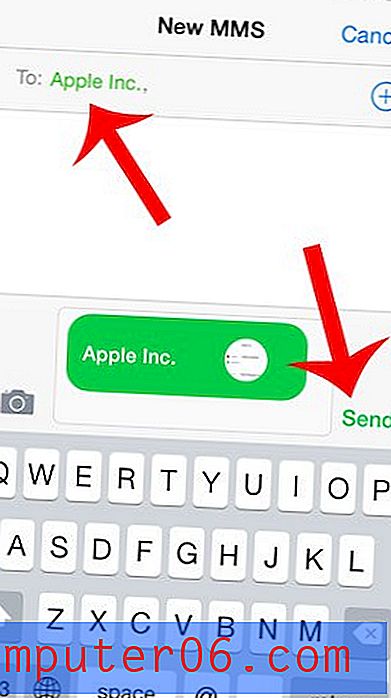
Vous êtes-vous déjà demandé pourquoi certains de vos SMS sont verts et certains bleus? Lisez ici pour savoir pourquoi cela se produit et quelle est la différence entre les deux types de messages.



